Microsoft Teams-Chat im Vertriebshub nutzen
Starten Sie Teams-Chat-Unterhaltungen im Vertriebshub und verbinden Sie sie mit Datensätzen.
Lizenz- und Rollenanforderungen
| Anforderungstyp | Sie benötigen |
|---|---|
| Lizenz |
Weitere Informationen: |
| Sicherheitsrollen |
Mehr Informationen: Primäre Vertriebsrollen |
Überblick
Sie können jetzt im Vertriebshub an einer Teams-Chat-Unterhaltung teilnehmen. Während Sie an einem Vertriebsdatensatz arbeiten, können Sie einen neuen Teams-Chat starten oder einen bestehenden Chat mit dem Datensatz verbinden und so wirkungsvoll, ohne den Kontext zu wechseln, zusammenarbeiten. Das Verbinden aller zugehörenden Chats mit dem Datensatz hilft Ihnen, alle Unterhaltungen im Zusammenhang mit dem Datensatz an einem Ort zu verwalten.
Notiz
- Wenn Sie einem Datensatz einen Teams-Kanal zuordnen, wird der Kanal mit dem Datensatz verbunden. Im Gegensatz zu Chatunterhaltungen kann jedoch nicht von Dynamics 365 aus auf Kanalunterhaltungen zugegriffen werden.
- Ihr Administrator muss diese Funktion aktiviert haben. Weitere Informationen finden Sie unter Aktivieren oder Deaktivieren von Teams-Chat in Dynamics 365.
- Damit die eingebetteten Teams-Chatfunktionen ordnungsgemäß funktionieren, stellen Sie sicher, dass die Webbrowsereinstellungen Popups für die Dynamics-Website zulassen.
Sie können die folgenden Teams-Zusammenarbeitsaktivitäten in Dynamics 365 ausführen:
Starten Sie eine neue verbundene Chat-Unterhaltung: Der Chat wird automatisch mit dem Datensatz verbunden.
Benutzer zu einem bestehenden verbundenen Chat hinzufügen: Der Chat erscheint als verbundener Chat für alle an der Unterhaltung beteiligten Benutzer.
Verbinden Sie einen bestehenden Chat mit einem Datensatz: Die gesamte Chat-Unterhaltung wird für alle Benutzer, die an dem verbundenen Chat teilnehmen, sichtbar.
Greifen Sie auf alle Ihre letzten Dynamics 365-Chats zu: Auf den Listenseiten, z. B. der Verkaufschancen-Listenseite, werden alle Ihre letzten Chats angezeigt, die mit Dynamics 365-Datensätzen verbunden sind.
Greifen Sie auf alle Ihre letzten Chats zu: Ihre 200 wichtigsten Chat-Unterhaltungen in Teams werden auf den Listen- und Datensatzseiten aufgeführt.
Verbinden Sie einen bestehenden Kanal mit einem Datensatz: Obwohl der Kanal mit dem Datensatz verbunden ist, kann auf die Unterhaltungen im Kanal nur von Teams aus zugegriffen werden.
Treten Sie einem bestehenden verbundenen Chat bei: Sie können Chats anzeigen und ihnen ganz einfach beitreten, wenn sie mit einem Datensatz verbunden sind, auf den Sie Schreibzugriff haben, selbst wenn Sie ursprünglich kein Teilnehmer des Chats waren.
Navigieren Sie in einem verbundenen Chat zu einem Datensatz: Navigieren Sie direkt aus dem verbundenen Chat zu einem verwandten Datensatz.
Öffnen Sie Teams-Chats und -Kanäle, die sich auf einen Datensatz beziehen
Öffnen Sie einen beliebigen Dynamics 365 Customer Engagement Datensatz und wählen Sie das Teams Chats und Kanalintegration Symbol ![]() im unteren rechten Bereich der Seite.
im unteren rechten Bereich der Seite.
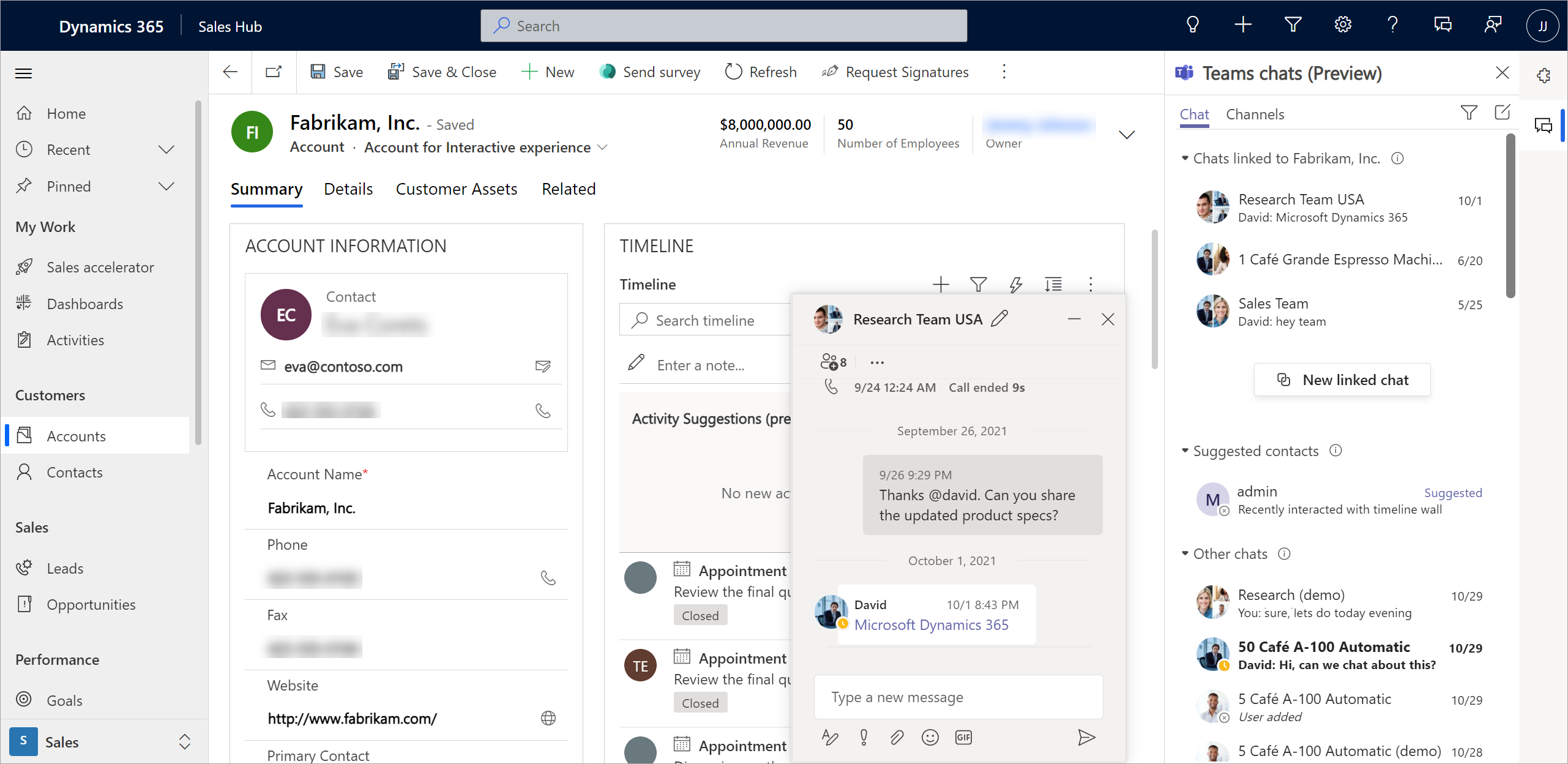
Der Bereich Teams-Chats öffnet sich und zeigt die folgenden Abschnitte in der Registerkarte Chats an:
Chats, die mit Datensatz verbunden sind, listet Teams-Chats auf, die entweder Sie mit dem ausgewählten Datensatz verbunden haben oder an denen jemand anderes als Teilnehmer teilgenommen hat.
Andere Chats führt Ihre Top 200 Chat Unterhaltungen in Teams auf. Sie können jede vorhandene Unterhaltung auswählen und mit einem Datensatz verbinden.
Auf der Registerkarte Kanal werden die Kanäle aufgelistet, die Sie mit dem ausgewählten Datensatz verbunden haben, sowie alle Kanäle, mit denen eine andere Person verbunden ist und an denen Sie beteiligt sind. Wenn Sie einen Datensatz mit einem Kanal mithilfe der einfachen oder erweiterten Zusammenarbeitserfahrung verbunden haben, wird dieser Kanal ebenfalls auf dieser Registerkarte aufgeführt.
Alle verbundenen Dynamics 365-Chats anzeigen
Öffnen Sie das Dashboard oder die Listenansicht einer beliebigen Dynamics 365 Customer Engagement-Tabelle, z.B. eine Verkaufschancen-Listenansicht, und wählen Sie ![]() . Alle Ihre verbundenen Dynamics 365-Chats erscheinen unter Mit Datensatz verbundene Chats. Die Chats zeigen die Datensatznamen, mit denen sie verbunden sind, und die neueste Chat-Nachricht an. Vom verbundenen Chat können Sie zu einem verwandten Datensatz navigieren. Weitere Informationen finden Sie unter Navigieren Sie in einem verbundenen Chat zu einem Datensatz.
. Alle Ihre verbundenen Dynamics 365-Chats erscheinen unter Mit Datensatz verbundene Chats. Die Chats zeigen die Datensatznamen, mit denen sie verbunden sind, und die neueste Chat-Nachricht an. Vom verbundenen Chat können Sie zu einem verwandten Datensatz navigieren. Weitere Informationen finden Sie unter Navigieren Sie in einem verbundenen Chat zu einem Datensatz.
Einen verbundenen Teams-Chat in Dynamics 365 starten
Sie können einen neuen verbundenen Chat starten oder einen vorhandenen Teams-Chat in einen verbundenen Chat konvertieren, um den Chat mit einem Dynamics 365-Datensatz zu verknüpfen.
Öffnen Sie einen beliebigen Dynamics 365 Customer Engagement-Datensatz und wählen Sie
 .
.Der Bereich Teams-Chats öffnet sich.
Um einen neuen verbundenen Chat mit einem Teilnehmer zu starten, wählen Sie Neuer verbundener Chat im Abschnitt Mit Datensatz verbundene Chats aus.
Um Teilnehmer hinzuzufügen, verwenden Sie eine der folgenden Methoden:
- In dem Feld Teilnehmer durchsuchen und wählen Sie die Namen der Teilnehmer aus, mit denen Sie chatten möchten.
- Eine Dropdown-Liste mit vorgeschlagenen Kontakten wird automatisch für das Feld Teilnehmer angezeigt. Wählen Sie einen Teilnehmernamen aus der Liste Vorgeschlagene Kontakte aus. Die Liste der vorgeschlagenen Kontakte zeigt vorgeschlagene Kontakte in Abhängigkeit von den Benutzern auf, die an dem Datensatz arbeiten. Weitere Informationen: So funktionieren vorgeschlagene Kontakte
Der Chatname verwendet den Datensatznamen oder den Teilnehmernamen, abhängig von der Konfiguration, die Ihr Administrator wählt. Um den Chatnamen als Datensatznamen festzulegen, können Sie Ihren Administrator bitten, die Einstellung Datensatztitel als Standard-Chatnamen für verbundene Chats verwenden zu aktivieren. Sie können den Chatnamen ändern. Es empfiehlt sich, einen aussagekräftigen Namen anzugeben, damit Sie den Chat auch in Teams identifizieren können.
Nachdem Sie die Teilnehmer hinzugefügt haben, wählen Sie Chat beginnen aus.
Alle Teilnehmer des verbundenen Chats sehen den Chat, wenn sie den Datensatz in Dynamics 365 öffnen.
So funktionieren Kontaktvorschläge
Die Funktion für vorgeschlagene Kontakte hilft Ihnen, schnell die richtigen Kollegen für die Zusammenarbeit zu finden. Diese Zusammenarbeit kann Ihnen helfen, Vertriebsanfragen schneller zu lösen.
Wenn Sie keine vorgeschlagenen Kontakte für ein Datensatztyp sehen, hat Ihr Administrator möglicherweise die Funktion für vorgeschlagene Kontakte für den Datensatztyp nicht aktiviert. Bitten Sie Ihr Administrator, die Funktion für diesen Datensatztyp zu aktivieren.
Für den Fall Datensatztyp gibt es zwei Arten von Kontaktvorschlägen: KI und regelbasiert. Andere Datensatztypen, die für verbundene Chats aktiviert sind, enthalten möglicherweise nur regelbasierte Vorschläge.
Die Liste der vorgeschlagenen Kontakte zeigt Benutzer an, die mit dem Datensatz verbunden sind oder mit ihm interagiert haben. Entsprechend kann ein vorgeschlagener Kontakt ein oder mehrere der folgenden Benutzer haben, in der vorgegebenen Reihenfolge:
Wenn der Datensatz einem Benutzer zugewiesen ist, dem Besitzer des Datensatzes.
Wenn der Datensatz einem Team zugewiesen ist:
Der Admin des Teams.
Teammitglieder, die eine Aktivität in der Datensatz-Zeitskala nachverfolgt haben.
(Gilt nur für eine Verkaufschance) Mitglieder des Verkaufsteams, die mit der Verkaufschance verbunden sind und eine Aktivität in der Datensatz-Zeitleiste protokolliert haben.
Benutzer, die Chats mit dem Datensatz verbunden haben.
Andere Benutzer, die eine Aktivität in der Datensatz-Zeitskala protokolliert haben.
(Gilt nur für eine Verkaufschance) Alle verbundenen Mitglieder des Verkaufsteams.
Starten Sie einen verbundenen Chat mit anderen Online-Mitgliedern
Sie können einen verbundenen Chat mit anderen Mitgliedern starten, die online sind und denselben Datensatz anzeigen wie Sie. Um einen verbundenen Chat mit einem oder mehreren Online-Mitgliedern zu starten, wählen Sie oben in der Befehlsleiste ein Benutzersymbol und dann Teams-Chat beginnen aus. Der Teams-Popup-Chat wird angezeigt und Sie können mit dem Chat beginnen.

Notiz
Sie können nur dann einen verbundenen Chat mit anderen Online-Mitgliedern starten, wenn die Co-Präsenz in Power Platform Admin Center aktiviert ist; außerdem hat Ihr Administrator Teams-Chat aktiviert in Dynamics 365 Sales.
Im Power Platform Admin Center muss Ihr Systemadministrator die Funktion Zusammenarbeit in Ihrer Umgebung einschalten. Informationen finden Sie unter Einstellungen für Funktionen festlegen.
Verbindung eines bestehenden Chats mit einem Datensatz herstellen oder aufheben
Sie können einen Chat mit einem einzelnen Datensatz oder mehreren Datensätzen verbinden. Wenn Sie beispielsweise einen Chat über einen Lead geführt haben, der in eine Verkaufschance umgewandelt wurde, können Sie den Chat auch mit der Verkaufschance verbinden. Wenn Sie später entschieden haben, dass der Chat nicht mit dem Lead verbunden werden sollte, können Sie die Verbindung aufheben.
Um einen bestehenden Chat mit einem Datensatz zu verbinden, wählen Sie den Chat aus dem Abschnitt Andere Chats und dann Mehr (…)>Mit Datensatz verbinden aus.
Um einen Chat von einem Datensatz zu trennen, wählen Sie den Chat und dann Mehr (...)>Von Datensatz trennen aus.
Einen Teams-Kanal mit einem Datensatz verbinden
Verbinden Sie relevante Teams-Kanäle mit einem Datensatz, sodass alle Mitglieder einfach auf die verbundenen Kanäle vom Datensatz aus zugreifen und den Unterhaltungen folgen können.
Öffnen Sie einen beliebigen Dynamics 365 Customer Engagement-Datensatz und wählen Sie
 .
.Der Bereich Teams-Chats öffnet sich.
Alternativ wählen Sie Zusammenarbeiten in der Befehlsleiste, um einen Kanal mit dem Datensatz zu verbinden. Weitere Informationen finden Sie unter Verbesserte Zusammenarbeit mit Microsoft Teams.
Wählen Sie die Registerkarte Kanal. Auf der Registerkarte werden die Kanäle aufgelistet, die bereits mit dem Datensatz verbunden sind.
Wählen Sie das Symbol Teams-Kanal mit Datensatz verbinden
 in der oberen rechten Ecke des Bereichs Teams-Chats aus.
in der oberen rechten Ecke des Bereichs Teams-Chats aus.Der Dialog Zusammenarbeiten mit Microsoft Teams öffnet sich.
Um einen neuen verbundenen Kanal zu starten, wählen Sie Neue Verbindung erstellen.
Um einen vorhandenen Kanal zu verbinden, wählen Sie den Kanal aus der Liste aus und wählen Sie dann Zusammenarbeit beginnen aus.
Einen regulären Teams-Chat in Dynamics 365 starten
Sie können eine regelmäßige Unterhaltung in Dynamics 365 starten, wenn Sie nicht zu Teams wechseln möchten.
Wenn Sie sich in einem der Datensätze oder im Listenbereich befinden, wählen Sie ![]() , und wählen Sie dann das Symbol Chat verfassen
, und wählen Sie dann das Symbol Chat verfassen![]() in der oberen rechten Ecke des Bereichs Teams-Chats. Diese Option startet einen Einzel- oder Gruppenchat, verbindet ihn aber nicht mit dem Datensatz.
in der oberen rechten Ecke des Bereichs Teams-Chats. Diese Option startet einen Einzel- oder Gruppenchat, verbindet ihn aber nicht mit dem Datensatz.
Navigieren Sie in einem verbundenen Chat zu einem Datensatz
Wenn Sie alle verbundenen Dynamics 365-Chats anzeigen aus dem Dashboard heraus, in der Listenansicht eines Tabellentyps (z. B. Verkaufschancen oder Konten), oder wenn Sie Chats öffnen, die sich auf einen Datensatz beziehen, zeigen die verbundenen Chats einen oder mehrere Datensatznamen an, mit denen sie verbunden sind.

Um zu einem verwandten Datensatz aus dem verbundenen Chat zu navigieren, bewegen Sie den Mauszeiger über den Chat, und wählen Sie ... und dann den Datensatz aus.

Der ausgewählte Datensatz wird geöffnet und der Bereich Teams-Chats wird mit den Chats aktualisiert, die mit dem geöffneten Datensatz verbunden sind.
Siehe auch
Aktivieren oder deaktivieren Sie den Microsoft Teams Chat im Vertriebs-Hub.
Konfigurieren Sie die Möglichkeit, vorgeschlagene Kontakte zu verwenden
Zusammenarbeit mit KI-vorgeschlagenen Kontakten in Dynamics 365 Customer Service